
ii
LCD DISPLAY
quick start guide
400TS-3, 460TS-3

Introdução
Conteúdo da embalagem
Verificar os conteúdos da embalagem
Retire o dispositivo de segurança da caixa de embalagem, conforme ilustrado aci-
ma.
Levante a caixa de emba-
lagem pelas ranhuras de
ambos os lados.
Verifique os conteúdos da
embalagem.
Retire o esferovite e a pro-
tecção de plástico.
Nota
• Após desembalar o produto, verifique os conteúdos da embalagem.
• Guarde a caixa para o caso de ter de transportar o produto posteriormente.
• Se faltar algum acessório, contacte o seu revendedor.
• Contacte um revendedor local para comprar acessórios opcionais.
Desembalar
Visor LCD

Manuais
Manual de Configuração
Rápida
Cartão de garantia
(Não disponível em todos
os locais)
Manual do Utilizador
Cabos
Cabo de alimentação Cabo D-Sub Cabo USB
Outros
Telecomando
(BP59-00138B)
Pilhas (AAA X 2)
(Não disponível em todos
os locais)
Vendido em separado
Kit de suporte auxiliar Cabo LAN
Cabo RGB/BNC Cabo RGB/Component Caixa de rede
Introdução

Vendido em separado
Kit de montagem na par-
ede
Caixa de sintonizador de
televisão
Cabo RS232C
Nota
• Os acessórios que podem ser adquiridos com o produto variam conforme o país.
O Visor LCD
A cor e o aspecto podem diferir consoante o produto e as especificações estão sujeitas a
alterações sem aviso prévio para melhorar o desempenho.
Parte frontal
Botão MENU [MENU]
Abre o menu no ecrã e sai do menu. Utilizar também para sair do menu
OSD ou voltar ao menu anterior.
Botões de navegação (botões acima-abaixo)
Passa de uma opção de menu para outra na vertical ou ajusta os valores
do menu seleccionado.
Botões ajuste (botões esquerda-direita) / botões de volume
Passa de uma opção de menu para outra na horizontal ou ajusta os valores
do menu seleccionado. Quando não aparecer OSD no ecrã, carregue no
botão para regular o volume.
Botão ENTER [ENTER]
Activa uma opção de menu realçada.
Botão SOURCE [SOURCE]
Muda do modo PC para o modo Video (Vídeo). Selecciona a fonte de en-
trada na qual está ligado um dispositivo externo.
[PC]→ [DVI] → [AV] → [Componente] → [HDMI1] → [HDMI2] → [Mostrar
Porta] → [MagicInfo]→[TV]
Introdução

Nota
• A porta [RGB/COMPONENT IN] é compatível com sinais RGB (PC) e
Component.
No entanto, a imagem pode aparecer anormalmente se o sinal de en-
trada externo ligado for diferente do sinal de vídeo seleccionado.
• O MagicInfo só pode ser activado quando estiver ligada uma caixa de
rede.
• É necessário ligar uma caixa de sintonizador de TV (vendida em sep-
arado) para utilizar o televisor.
Botão D.MENU
Abre no ecrã D.MENU.
Nota
O botão D.MENU é activado quando se liga uma caixa de sintonizador de
televisão, caso contrário o botão PIP é activado.
Botão PIP
Carregue no botão PIP para ligar/desligar o ecrã PIP.
Botão de alimentação [ ]
Utilize este botão para ligar e desligar o visor LCD.
Sensor de brilho
Detecta automaticamente o brilho envolvente.
Indicador de energia
Mostra o modo PowerSaver através de uma luz verde intermitente
Nota
Consulte a secção PowerSaver do manual, para obter mais informações
relativas às funções de poupança de energia. Para poupar energia, desli-
gue o visor LCD quando não for necessário ou quando não o utilizar
durante um longo período.
Sensor do telecomando
Aponte o telecomando para este ponto do visor LCD.
Parte posterior
Nota
Para mais informações sobre as ligações de cabos, consulte "Ligações". A configuração da
parte de trás do visor LCD pode variar ligeiramente consoante o modelo.
Introdução

POWER S/W ON [
│
] / OFF
Liga/desliga o visor LCD.
POWER
O cabo de alimentação liga-se ao LCD e à
tomada de parede.
HUB USB DO ECRÃ TÁCTIL
Liga-se a uma caixa de rede (vendida sepa-
radamente) ou a um PC para se pode utilizar
o ecrã táctil.
Para utilizar o ecrã táctil, instale o controla-
dor do ecrã táctil.
RGB/COMPONENT IN (Terminal de li-
gação PC/COMPONENT (Entrada))
• Ligue a porta
[RGB/COMPONENT IN]
no
monitor à porta RGB no computador com
o cabo D-SUB.
• Ligue a porta
[RGB/COMPONENT IN]
do
monitor à porta COMPONENT do dispo-
sitivo externo, utilizando o cabo de RGB
para COMPONENT.
• Ligue a porta
[RGB/COMPONENT IN]
no
monitor à porta BNC no computador com
o cabo RGB/BNC.
DVI IN(Terminal de Ligação PC Video)
Introdução
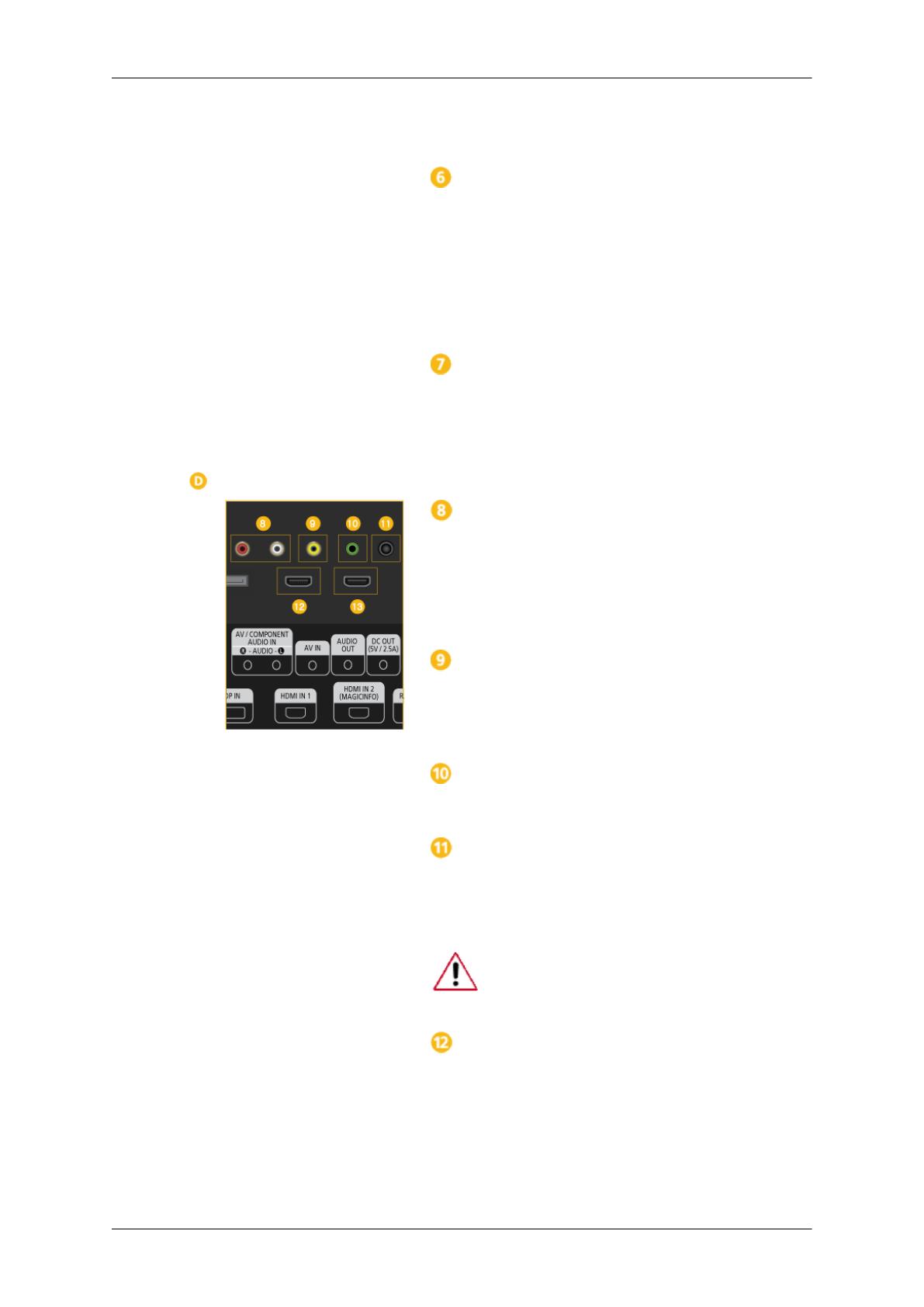
Ligue a porta
[DVI IN]
no monitor à porta DVI
no computador com o cabo DVI.
RGB/DVI/DP/HDMI AUDIO IN (Terminal
de Ligação Áudio PC/DVI/DP/HDMI (Entra-
da))
Utilize um um cabo estéreo (vendido em sep-
arado) para ligar o terminal
[RGB/DVI/DP/
HDMI AUDIO IN]
do monitor ao terminal de
saída do altifalante da placa de som do com-
putador.
DP IN
Recebe um sinal da porta Display.
Ligue um cabo DP a
[DP IN]
, no produto, e
DP IN noutro monitor.
AV/COMPONENT AUDIO IN [L-AUDIO-
R]
Ligue a porta
[AV/COMPONENT AUDIO IN
[L-AUDIO-R]]
no monitor à porta de saída de
áudio no PC ou dispositivo externo com um
cabo de áudio.
AV IN
Ligue o terminal
[AV IN]
do monitor ao ter-
minal de saída de vídeo do dispositivo ex-
terno, utilizando um cabo de VÍDEO.
AUDIO OUT
Ligue um auscultador ou altifalante externo.
DC OUT
Utilize o terminal de ligação
[DC OUT]
para
a caixa de sintonizador de televisão
[SBB_DTC/ZA] autorizada.
Caso contrário, pode danificar o pro-
duto.
HDMI IN 1
• Ligue o terminal
[HDMI IN 1]
na parte de
trás do visor LCD ao terminal HDMI do
dispositivo de saída digital, utilizando um
cabo HDMI.
• Pode ser suportado até HDMI 1.3.
Introdução

Nota
• Pode ligar um dispositivo externo (leitor
de DVD ou câmara de filmar, etc.) ou uma
caixa de sintonizador de televisão ao ter-
minal
[HDMI IN 1]
.
• Para utilizar uma caixa de sintonizador
de televisão, certifique-se de que liga a
caixa ao terminal
[HDMI IN 1]
.
HDMI IN 2 (MAGICINFO)
• Ligue o terminal
[HDMI IN 2 (MAGICIN-
FO)]
na parte de trás do visor LCD ao
terminal HDMI do dispositivo de saída
digital, utilizando um cabo HDMI.
• Pode ser suportado até HDMI 1.3.
Nota
Para utilizar o MagicInfo, a caixa de rede es-
pecificada em separado pela Samsung deve
estar instalada dentro do produto e a saída
MagicInfo da caixa de rede deve estar ligada
ao terminal
[HDMI IN 2 (MAGICINFO)]
.
Para obter mais informações sobre como
adquirir e instalar uma caixa de rede, con-
tacte a Samsung Electronics.
RJ 45 MDC (MDC PORT)
Porta do programa MDC(Multiple Display
Control (Controlo de ecrãs múltiplos))
Ligue o cabo LAN a
[RJ45 MDC]
no produto
e a LAN no PC. Para utilizar um MDC, é nec-
essário instalar o programa MDC no PC.
Nota
Vá para Multi Control e seleccione RJ45
MDC como MDC Connection.
RS232C OUT/IN (Porta de série
RS232C)
Porta do programa MDC(Multiple Display
Control (Controlo de ecrãs múltiplos))
Ligue um cabo série (tipo cruzado) a
[RS232C]
no produto e a RS232C no PC.
Para utilizar um MDC, é necessário instalar
o programa MDC no PC.
Introdução

Nota
Vá para Multi Control e seleccione RS232C
MDC como MDC Connection.
Kensington Lock slot
Um dispositivo de bloqueio Kensington é um
dispositivo anti-roubo que permite aos uti-
lizadores bloquear o produto para que pos-
sam utilizá-lo de forma segura em locais
públicos. Dado que o formato e utilização do
dispositivo de bloqueio podem variar con-
soante o modelo e o fabricante, consulte o
Manual do utilizador fornecido com o dispo-
sitivo de bloqueio, para obter mais informa-
ções.
Nota
Tem de adquirir o cadeado Kensington sep-
aradamente.
Para bloquear o produto, siga estes
passos:
1. Enrole o cabo do dispositivo de bloqueio
Kensington em torno de um objecto fixo
e de grandes dimensões, tal como uma
secretária ou uma cadeira.
2. Faça deslizar a extremidade do cabo
com o dispositivo de bloqueio através
da extremidade aberta do cabo do dis-
positivo de bloqueio Kensington.
3. Insira o dispositivo de bloqueio Kensing-
ton na ranhura de segurança ( ), na
parte de trás do monitor.
4.
Prenda o dispositivo de bloqueio ( ).
Nota
• Estas são instruções gerais. Para obter
instruções exactas, consulte o Manual de
utilizador fornecido com o dispositivo de
bloqueio.
• Pode adquirir o dispositivo de bloqueio
numa loja de electrónica, uma loja online
ou no nosso centro de assistência.
Ligar uma caixa de rede (vendida separadamente)
Introdução

RGB OUT
Porta de saída de vídeo MagicInfo
MAGICINFO OUT
É o terminal de saída de vídeo, áudio e de
sinais de controlo do MagicInfo.
Pode ser utilizado ligando-o ao terminal
[HDMI IN 2 (MAGICINFO)]
com um cabo
HDMI.
LAN (Terminal de Ligação LAN)
Liga-se a um cabo LAN para permitir aceder
à Internet ou a outra rede no modo MagicIn-
fo.
Ligar uma caixa de rede (vendida separadamente)
USB(Terminal de Ligação USB)
Teclado / Rato, Dispositivo de armazena-
mento em massa compatível.
AUDIO OUT
Ligue um auscultador ou altifalante externo.
RS232C (Porta de série RS232C)
Porta série
Ligar uma caixa de rede (vendida separadamente)
POWER
Ligue o terminal
[POWER]
do produto e o
terminal
[POWER]
do monitor com uma ex-
tensão de alimentação.
POWER
Liga-se à tomada de alimentação através de
um cabo de alimentação.
POWER S/W ON [ I ] / OFF:
Liga e desliga a caixa de rede.
Nota
• Para mais informações sobre as ligações de cabos, consulte "Ligações".
• Os interruptores de alimentação do monitor e da caixa de rede têm de estar ligados para
que a caixa de rede funcione normalmente.
Introdução

Telecomando
Nota
O desempenho do telecomando pode ser afectado pelo televisor ou por outro dispositivo
electrónico que estiver funcionar perto do visor LCD, o que pode provocar uma avaria devido
a interferência na frequência.
POWER
OFF
Botões numéricos
Botão DEL [GUIDE/ ]
+ VOL -
SOURCE
D.MENU
TOOLS
Botões Up-Down Left-Right
INFO
O botão colorido e o botão de selecção PC/
DVI/HDMI/DP
TTX/MIX
MTS/DUAL
ENTER/PRE-CH
MUTE
CH/P
TV
MENU
RETURN
EXIT
MagicInfo
POWER
Liga ou desliga o produto.
OFF
Desliga o produto.
Botões numéricos
Utilizados para introduzir a palavra-passe durante a regu-
lação do OSD ou para utilizar o MagicInfo.
Carregue para mudar de canal.
DEL / GUIDE
O botão "-" é utilizado para seleccionar canais digitais.
Visualização do Guia de programação electrónico (EPG).
Introdução

Nota
Este botão apenas pode ser utilizado no modo TV e quando
houver uma caixa de sintonizador de televisão (vendido em
separado) ligada.
+ VOL -
Regula o volume.
SOURCE
Selecciona uma fonte de entrada externa ligada ou o modo
MagicInfo.
Carregue no botão SOURCE para alterar o sinal de entrada.
Apenas é permitido alterar a SOURCE em dispositivos ex-
ternos que estejam ligados ao LCD.
D.MENU
Visualização do menu DTV
Nota
Este botão apenas pode ser utilizado no modo TV e quando
houver uma caixa de sintonizador de televisão (vendido em
separado) ligada.
TOOLS
Utilize para seleccionar rapidamente funções frequente-
mente utilizadas.
Nota
-Esta função não funciona com este visor LCD.
. Botões Up-Down Left-
Right
Passa de uma opção de menu para outra na horizontal, na
vertical ou ajusta os valores do menu seleccionado.
INFO
São apresentadas informações sobre a imagem actual, no
canto superior esquerdo do ecrã.
O botão colorido e o bot-
ão de selecção PC/DVI/
HDMI/DP
No modo TV, estes botões podem ser utilizados para con-
figurar uma lista de canais.
Pode seleccionar a entrada externa PC, DVI, HDMI ou DP
(DisplayPort) directamente num outro modo que o modo
TV.
TTX/MIX
Os canais de televisão fornecem serviços de informação
escrita através do teletexto.
- Botões do teletexto
Nota
-Esta função não funciona com este visor LCD.
MTS/DUAL
MTS-
Pode seleccionar o modo MTS (Multichannel Television
Stereo).
Introdução

Tipo de áudio Modo MTS/S_ Predefin.
FM Stereo Mono Mono Mudança
manual
Estéreo Mono ↔ Stereo
SAP Mono ↔ SAP Mono
DUAL-
Pode utilizar as opções STEREO/MONO, DUAL l / DUAL ll
e MONO/NICAM MONO/NICAM STEREO em função do ti-
po de transmissão através do botão DUAL do telecomando
enquanto vê televisão.
Nota
Activado quando há uma caixa de sintonizador de televisão
ligada.
ENTER/PRE-CH
Carregue neste botão para voltar ao último canal exibido.
Nota
Activado quando há uma caixa de sintonizador de televisão
ligada.
MUTE
Corta o som temporariamente. Apresentado no canto infe-
rior esquerdo do ecrã. O som ouve-se novamente se car-
regar em MUTE ou - VOL + no modo Sem som.
CH/P
Selecciona canais de televisão no modo TV.
Nota
Activado quando há uma caixa de sintonizador de televisão
ligada.
TV
Permite-lhe ver televisão analógica ou digital.
Nota
Activado quando há uma caixa de sintonizador de televisão
ligada.
MENU
Abre e sai do menu de ecrã, ou fecha o menu de ajuste.
RETURN
Volta ao menu anterior.
EXIT
Sai do ecrã de menus.
MagicInfo
Botão de iniciação rápida do MagicInfo.
Nota
Activado quando há uma caixa de rede ligada.
Introdução

Ligações
A cor e o aspecto podem diferir consoante o produto e as especificações estão sujeitas a
alterações sem aviso prévio para melhorar o desempenho.
Ligar um computador
Há várias formas de ligar o computador ao monitor. Escolha uma das se-
guintes opções.
Utilizar o conector D-sub (analógico) na placa gráfica.
• Ligue o D-sub à porta
[RGB/COMPONENT IN]
de 15-pinos, na parte
de trás do visor LCD, e à porta D-sub de 15 pinos, no computador.
Utilizar o conector DVI (digital) na placa gráfica.
• Ligue o cabo DVI à porta
[DVI IN]
na parte de trás do visor LCD e à
porta DVI do computador.
Utilizar o conector DVI (digital) na placa gráfica.
• Utilizando o cabo HDMI, ligue a porta
[HDMI IN 1]
/
[HDMI IN 2]
no
visor LCD à porta HDMI no computador.

Nota
Seleccione HDMI2 ou HDMI1 como fonte de entrada, quando ligar o PC
através de um cabo HDMI.
Para obter uma imagem normal ou som do PC, é necessário seleccionar
HDMI2 ou HDMI1 antes de escolher PC em Editar nome.
Para activar o áudio com Dispositivos DVI seleccionado, certifique-se de
que estabelece a ligação utilizando o passo ( ).
Ligue o cabo de áudio do LCD à porta de áudio na parte de trás do LCD.
Ligue o cabo de alimentação do visor LCD à porta de alimentação na parte
de trás do visor LCD. Ligue o aparelho.
Nota
Contacte um Centro de assistência técnica local da SAMSUNG Electronics.
Ligação a um PC para utilizar o ECRÃ TÁCTIL
Para utilizar a função de ecrã táctil, ligue o cabo D-Sub (ou HDMI ou HDMI - DVI) e o cabo
USB, instale o controlador do ecrã táctil e defina o monitor do ecrã táctil como "monitor
predefinido".
Ligue o produto a um PC consoante a saída de vídeo suportada pelo PC.
• Se a placa gráfica tiver uma saída D-Sub (analog)
• Ligue a porta [RGB/COMPONENT IN] do produto à porta D-Sub do PC com o cabo
D-Sub.
• Ligue a porta [TOUCH SCREEN USB HUB] do produto à porta USB do PC utilizando
o cabo USB.
Ligações

• Se a placa gráfica suportar uma saída DVI (digital) (através de um cabo DVI)
• Ligue a porta [DVI IN] do produto à porta DVI do PC utilizando o cabo DVI.
• Ligue a porta [TOUCH SCREEN USB HUB] do produto à porta USB do PC utilizando
o cabo USB.
• Quando a placa gráfica inclui uma saída HDMI
• Ligue a porta [HDMI IN 1] / [HDMI IN 2] do produto à porta [HDMI] do PC utilizando o
cabo HDMI.
• Ligue a porta [TOUCH SCREEN USB HUB] do produto à porta USB do PC utilizando
o cabo USB.
Ligações

• Se a placa gráfica suportar uma saída DVI (digital) (através de um cabo HDMI-DVI)
• Ligue a porta [HDMI IN 1] / [HDMI IN 2] do produto à porta DVI do PC utilizando o
cabo HDMI-DVI.
• Ligue a porta [TOUCH SCREEN USB HUB] do produto à porta USB do PC utilizando
o cabo USB.
Nota
• A função multi-toque não é compatível com o Windows Vista 64 bits nem com o Windows
7.
• Com tecnologia inovadora para ecrãs tácteis altamente sensíveis, basta tocar ao de leve
no ecrã.
• Se tocar no ecrã com um objecto de metal, pode riscá-lo. Utilize uma caneta stylus ded-
icada.
Ligações

• A entrada de qualquer substância estranha como, por exemplo, pó ou humidade, no ecrã
pode danificar o ecrã táctil. Limpe frequentemente o ecrã e a respectiva moldura com um
pano macio.
• Não toque no ecrã com muita força porque pode parti-lo.
• Seguindo as instruções para uma instalação e remoção segura, recomendadas pela Mi-
crosoft, proceda à ligação ou remoção de um dispositivo USB. Se, depois de ligar um
dispositivo USB, ocorrer um problema com a função de ecrã táctil ou com a saída de som,
volte a ligar o dispositivo USB ou escolha outra porta para o ligar.
Ligar a outros dispositivos
Nota
• Dispositivos de entrada AV, tais como leitores de DVD, videogravadores ou câmaras de
vídeo e o computador podem ser ligados ao visor LCD. Para obter informações sobre
como ligar dispositivos de entrada AV, consulte os conteúdos em Ajustar o visor LCD.
• A configuração da parte de trás do visor LCD pode variar ligeiramente consoante o mod-
elo do visor LCD.
Ligar Dispositivos AV
1. Ligue um cabo de áudio a
[AV/COMPONENT AUDIO IN [L-AUDIO-R]]
no
produto e à porta de áudio de um dispositivo externo como, por exemplo,
um VCR ou leitor de DVD.
2. Ligue um cabo de vídeo a
[AV IN]
no produto e à porta de saída de vídeo
do dispositivo externo.
3. Depois, basta introduzir um DVD ou uma cassete e ligar o leitor de DVD,
o videogravador ou a câmara de vídeo.
4. Prima
SOURCE
no produto ou no telecomando e seleccione "AV".
Ligações

Ligar a uma câmara de vídeo
1. Procure as tomadas de saída AV da câmara de vídeo. Encontram-se nor-
malmente nos lados ou base da câmara de vídeo. Ligue um cabo de vídeo
entre a tomada VIDEO OUTPUT da câmara de vídeo e
[AV IN]
no visor
LCD.
2. Ligue um conjunto de cabos de áudio entre as tomadas AUDIO OUTPUT
na câmara de vídeo e
[AV /COMPONENT AUDIO IN [L-AUDIO-R]]
no
visor LCD.
3. Prima
SOURCE
no produto ou no telecomando e seleccione "AV".
4. Depois, basta introduzir uma cassete e ligar a câmara de vídeo.
Nota
Os cabos de áudio/vídeo apresentados são habitualmente incluídos com a câmara de vídeo.
(Se tal não for o caso, consulte a loja de electrónica mais próxima.)
Se a sua câmara de vídeo for estéreo, precisa de ligar um conjunto de dois cabos.
Ligações

Ligar Utilizando um Cabo HDMI
1. Ligue um cabo HDMI a
[HDMI IN 2 (MAGICINFO)]
ou
[HDMI IN 1]
no
produto e à porta de saída HDMI de um dispositivo digital.
2. Prima
SOURCE
no produto ou no telecomando e seleccione "HDMI1 /
HDMI2".
Nota
modo HDMI, apenas é suportado o formato de áudio PCM.
Ligar utilizando um cabo DVI a HDMI
Ligue um cabo DVI-HDMI a
[HDMI IN 2 (MAGICINFO)]
ou
[HDMI IN 1]
e
à porta de saída DVI do dispositivo digital.
Ligue as tomadas vermelha e branca de um cabo RCA a estéreo (para
PC)
aos terminais de saída de áudio com as mesmas cores do dispositivo
de saída digital, depois ligue a tomada oposta ao terminal
[RGB/DVI/DP/
HDMI AUDIO IN]
ao visor LCD.
Ligações
A página está carregando ...
A página está carregando ...
A página está carregando ...
A página está carregando ...
A página está carregando ...
A página está carregando ...
A página está carregando ...
A página está carregando ...
A página está carregando ...
A página está carregando ...
A página está carregando ...
-
 1
1
-
 2
2
-
 3
3
-
 4
4
-
 5
5
-
 6
6
-
 7
7
-
 8
8
-
 9
9
-
 10
10
-
 11
11
-
 12
12
-
 13
13
-
 14
14
-
 15
15
-
 16
16
-
 17
17
-
 18
18
-
 19
19
-
 20
20
-
 21
21
-
 22
22
-
 23
23
-
 24
24
-
 25
25
-
 26
26
-
 27
27
-
 28
28
-
 29
29
-
 30
30
-
 31
31






























